抖音最强ppt怎么做?抖音PPT快闪制作方法介绍
最近不少小伙伴们都在搜索抖音最强ppt怎么做?抖音PPT快闪怎么做?下面是关于抖音PPT快闪制作方法介绍,感兴趣的小伙伴们可以看看哦!!!
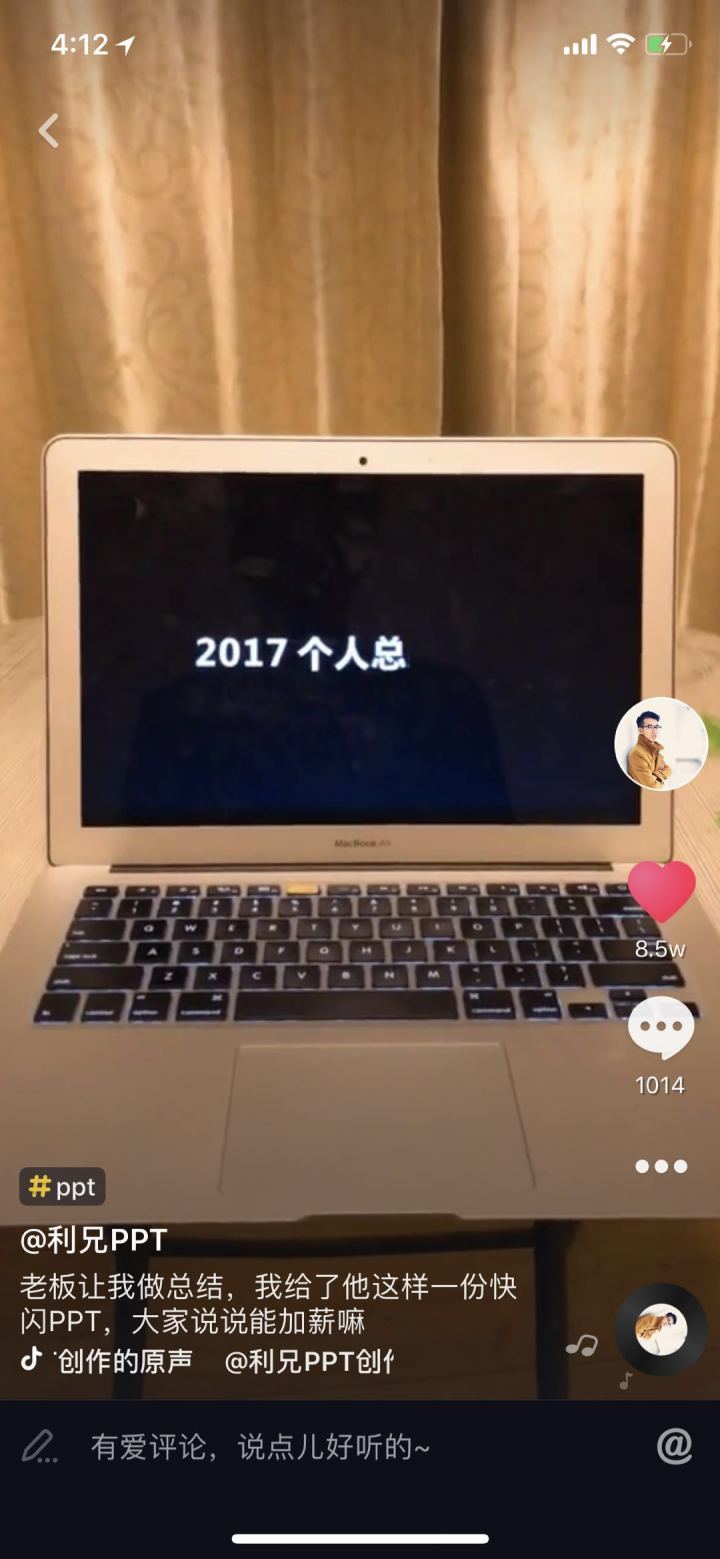
要制作一个酷炫的快闪动画,要从三个方面入手,第一个就是切换方式的改变;第二个是背景音乐的收集和应用;第三个是文字的创意动画。
1、设置幻灯片的切换方式
原本幻灯片默认的换片方式是单击鼠标,也就是我们点击一下鼠标,就可以切换到下一页幻灯片。(这种情况有利于演讲者对幻灯片演讲节奏的控制)

而快闪动画的换片方式是自动换片,而且换片的时间都非常短,通常为0.2-0.5秒之间。因为快闪动画要的就是快速的切换,以实现惊人的效果。至于要不要添加切换效果,我的建议是不添加,因为加一些切换效果反而会拖慢快闪的节奏。
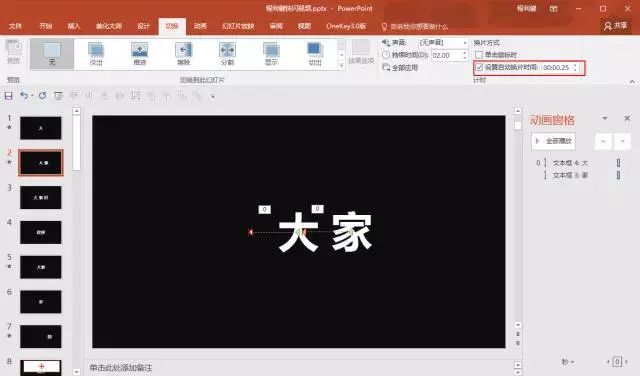
2、背景音乐的收集和处理
如果光有幻灯片的快速切换,没有动感音乐,那这个快闪动画就失去了最吸引人的地方。
所以我们要给快速动画添加一个有动感的背景音乐,文字的出现和幻灯片的切换都要根据背景音乐的节奏来。踩对节奏这一点非常难。
首先,我们需要插入一个节奏感强的BGM背景音乐。

插入之后,我们需要对背景音乐的播放方式进行一个设置。打开动画窗格后,就可以看到一个背景音乐的选项,我们右键设置背景音乐的效果选项。
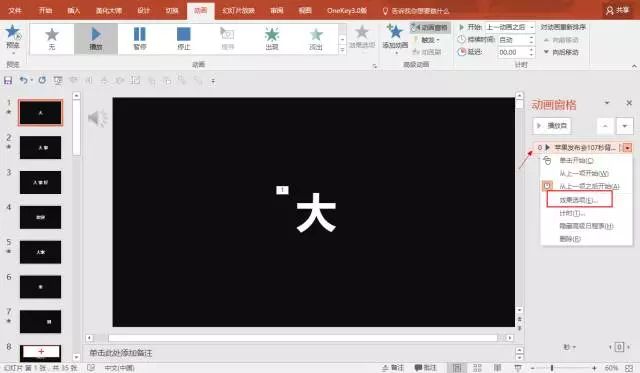
在效果选项中,我们要设置一下开始播放和停止播放的方式。如果你直接导出视频的话是无所谓。如果你想在演讲时,直接切换幻灯片,就需要设置开始播放的方式为从上一位置开始,停止播放的方式为到多少页后停止。
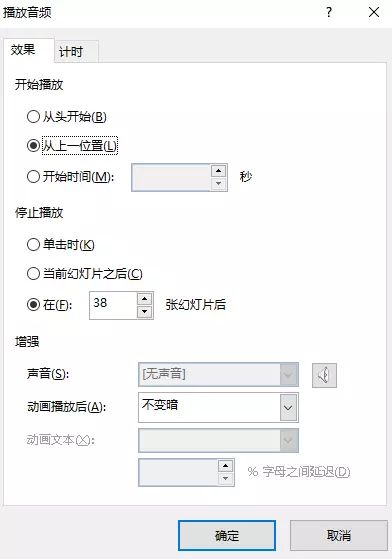
3、页面内动画效果的使用
如果要想快闪动画更加的酷炫,我们除了切换,还需要给幻灯片中的文字添加动画效果。
使用最多的就是基本缩放、飞入、路径等。
比如
基本缩放

华丽的倒计时
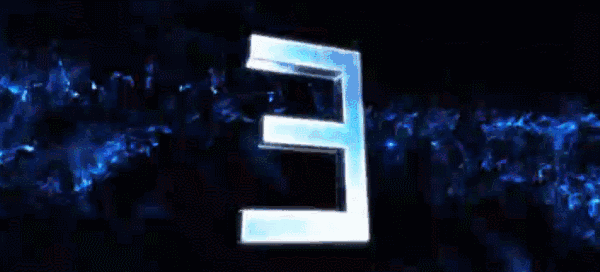
弹幕效果
图片展示动画
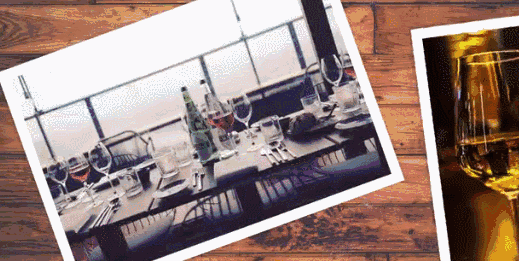
图片切换效果
快速飞字
看到这里,我相信你已经可以制作出一个还不错的快闪动画了。
相关文章:
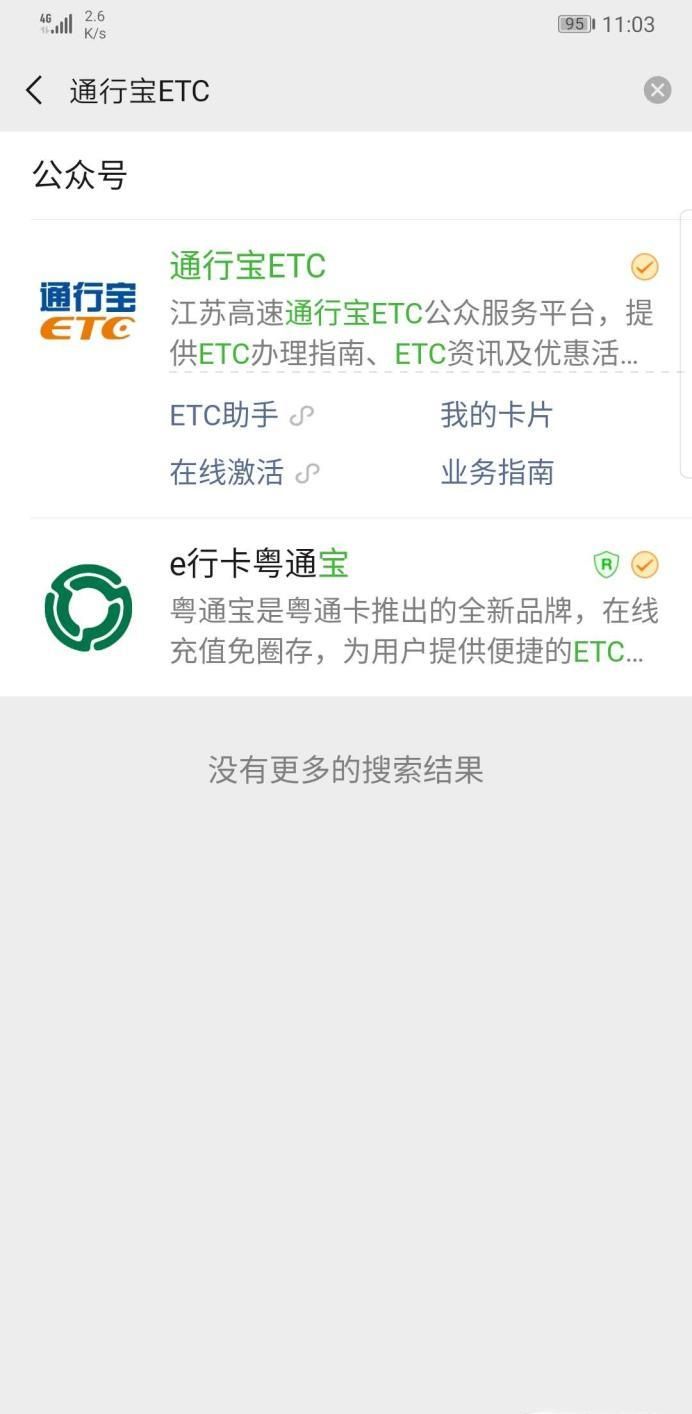
 网公网安备
网公网安备